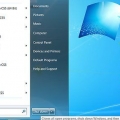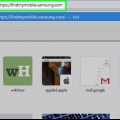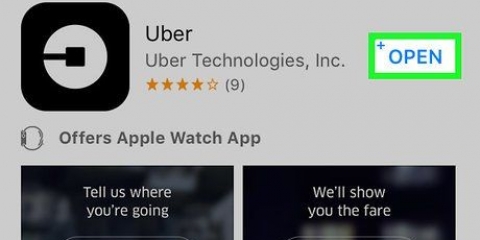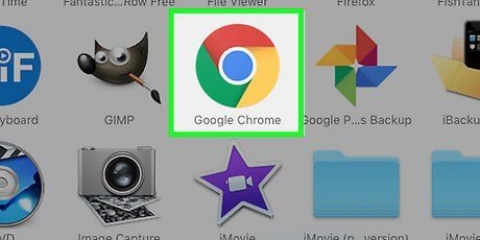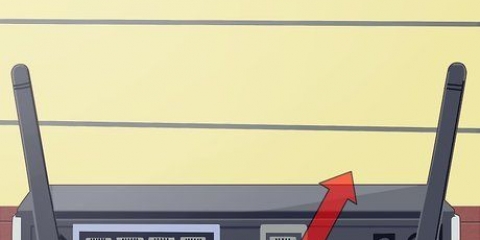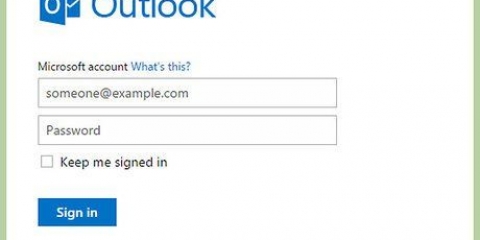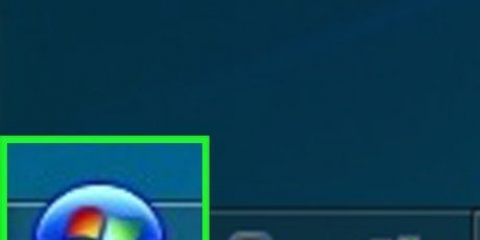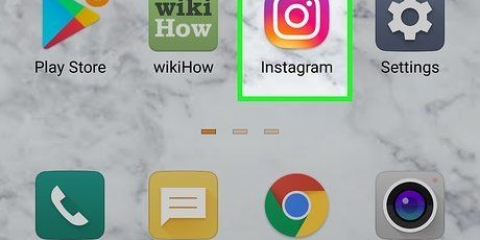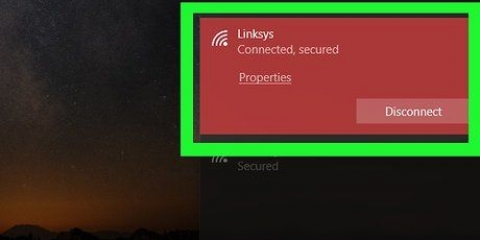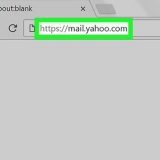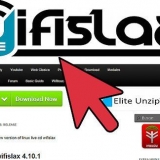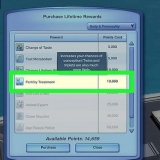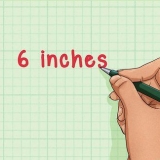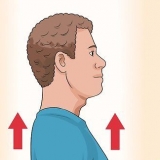Reimposta la password del tuo router
Contenuto
La reimpostazione della password del router consente di accedere al router e apportare modifiche alle sue impostazioni e preferenze secondo necessità. L`unico modo per reimpostare la password del router è ripristinare le impostazioni predefinite del router, operazione che di solito può essere eseguita premendo il pulsante di ripristino sul router stesso.
Passi
Metodo1 di 5: Netgear

1. Accendi il router Netgear e attendi circa un minuto per l`avvio del router.

2. Individua il pulsante "Ripristina impostazioni di fabbrica" sul tuo router, che è racchiuso in un cerchio rosso ed etichettato di conseguenza.

3. Tenere premuto questo pulsante per circa sette secondi utilizzando un oggetto piccolo e sottile come l`estremità di una graffetta o di una penna.

4. Rilascia il pulsante quando la spia "Power" inizia a lampeggiare, quindi consenti al router di riavviarsi completamente. La password del router verrà reimpostata quando il LED di alimentazione smette di lampeggiare e diventa verde o bianco fisso. La nuova password predefinita del router è "password".
Metodo 2 di 5: Linksys

1. Individua il pulsante "Ripristina" sul tuo router Linksys. Il pulsante di ripristino è un piccolo pulsante rotondo che si trova normalmente sul retro del router e contrassegnato in rosso.

2. Verifica che il router sia acceso, quindi tieni premuto il pulsante di ripristino per almeno 10 secondi. Il LED "Power" dovrebbe lampeggiare quando si tiene premuto il pulsante di ripristino.
I router Linksys meno recenti potrebbero richiedere di tenere premuto il pulsante di ripristino per 30 secondi.

3. Scollegare e ricollegare il router alla fonte di alimentazione al termine del ripristino.

4. Attendere che il LED "Power" rimanga fisso, che dovrebbe durare circa un minuto dopo aver ricollegato il router alla fonte di alimentazione. La password del router verrà ora reimpostata e la password predefinita dovrebbe essere lasciata vuota quando si accede al router.
Metodo 3 di 5: Belkin

1. Individua il pulsante "Ripristina" sul router Belkin. Il pulsante di ripristino è un piccolo pulsante circolare solitamente posizionato sul retro del router e contrassegnato di conseguenza.

2. Verifica che il router sia acceso, quindi tieni premuto il pulsante di ripristino per almeno 15 secondi.

3. Attendere almeno un minuto per il riavvio del router. Il router Belkin verrà ora ripristinato alle impostazioni di fabbrica e la password predefinita dovrebbe essere lasciata vuota quando si accede al router.
Metodo 4 di 5: D-Link

1. Verifica che il tuo router D-Link sia acceso.

2. Tieni premuto il pulsante "Ripristina" per circa 10 secondi utilizzando un oggetto piccolo e sottile come l`estremità di una graffetta o di una penna.

3. Rilascia il pulsante di ripristino dopo 10 secondi e attendi che il router si riavvii automaticamente.

4. Attendere almeno 15 secondi dopo aver riavviato il router prima di accedere al router. La password del router verrà ora reimpostata e la password predefinita dovrebbe essere lasciata vuota durante l`accesso.
Metodo 5 di 5: Tutti gli altri router

1. Verifica che il router sia acceso.

2. Esamina il router per trovare il pulsante "Ripristina". Nella maggior parte dei casi, il pulsante di ripristino è etichettato di conseguenza: in caso contrario, cerca un piccolo pulsante o un foro con un pulsante, che può essere premuto solo con l`estremità di una penna o una graffetta.

3. Tenere premuto il pulsante di ripristino per 10-15 secondi. Ciò riporterà il router alle impostazioni di fabbrica originali e ripristinerà la password durante.

4. Accedi al tuo router con il nome utente e la password predefiniti. Nella maggior parte dei casi, la password predefinita sarà "admin" o "password" o dovrebbe essere lasciata vuota.
Contattare il produttore del router per ottenere la password predefinita in caso di problemi di accesso al router.

Avvertenze
Tieni presente che il ripristino della password del router e il ripristino delle impostazioni predefinite di fabbrica del router cancelleranno tutte le impostazioni del dispositivo come frequenza, canale e nome utente del router. Tutte le impostazioni del router che hai regolato prima del ripristino del router devono essere eseguite nuovamente dopo il ripristino.
Articoli sull'argomento "Reimposta la password del tuo router"
Condividi sui social network:
Simile
Popolare